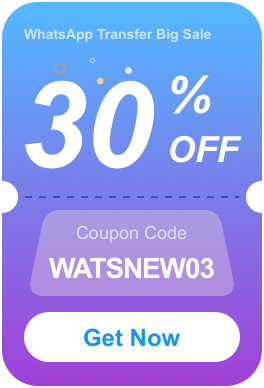무선 연결은 USB 연결의 수고를 덜어줍니다. 특히 AnyGo에 여러 장치가 연결되어 있는 경우 PC 또는 Mac에 USB 포트가 많지 않다는 것을 알 수 있습니다. 최근 업데이트된 AnyGo v5.8.0에서는 컴퓨터에 Wi-Fi 무선 연결을 지원하여 GPS 위치를 보다 편리하게 가짜로 만들 수 있습니다.
이제 가이드라인을 시작하겠습니다.
시작하기 전에 해야 할 일은 무엇입니까?
- 무선 연결 기능을 사용하기 전에 장치를 신뢰할 수 있도록 USB 케이블을 사용하여 컴퓨터에 연결하십시오.
- 무선 연결 장치를 사용하려면 iPhone/iPad와 컴퓨터가 동일한 Wi-Fi에 연결되어 있어야 합니다.
Windows에서 Wi-Fi를 통한 가짜 GPS 위치
Windows에서 Wi-Fi를 통해 GPS 위치를 위조하는 방법은 다음과 같습니다.
1단계 시작하려면 AnyGo 설정 파일을 컴퓨터에 다운로드합니다. AnyGo를 열고 화면 오른쪽 상단 모서리에 있는 “Wi-Fi 설정” 아이콘을 클릭합니다. 장치를 항상 디스플레이에 유지하기 위해 인터페이스에 메모가 표시됩니다.

참고: 처음에는 장치를 USB로 연결해야 하며 나중에 Wi-Fi를 통해 직접 연결할 수 있습니다.
2단계 장치와 컴퓨터가 동일한 네트워크에 있는지 확인하십시오. 연결할 장치를 선택하고 “다음”을 클릭하여 계속 진행합니다.

3단계 USB 없이 기기가 Wi-Fi를 통해 자동으로 연결됩니다.

4단계 지도에 들어간 후 “텔레포트 모드”를 선택하여 GPS 위치를 위조할 수 있습니다.

Mac에서 Wi-Fi를 통한 가짜 GPS 위치
Mac에서 Wi-Fi를 통해 GPS 위치를 위조하는 방법은 다음 안내를 따르세요.
1단계 시작하려면 AnyGo 설정 파일을 컴퓨터에 다운로드합니다. AnyGo를 열고 화면 오른쪽 상단 모서리에 있는 “Wi-Fi 설정” 아이콘을 클릭합니다. 장치를 항상 디스플레이에 유지하기 위해 인터페이스에 메모가 표시됩니다.

참고: 처음에는 장치를 USB로 연결해야 하며 나중에 Wi-Fi를 통해 직접 연결할 수 있습니다.
2단계 장치와 컴퓨터가 동일한 네트워크에 있는지 확인합니다. 연결할 장치를 선택하고 “다음”을 클릭하여 계속 진행합니다.

3단계 USB 없이 기기가 Wi-Fi를 통해 자동으로 연결됩니다. 지도 진입 후 텔레포트 모드를 선택하면 위치 바에서 좌표를 검색하여 가상 GPS 위치를 설정할 수 있습니다.
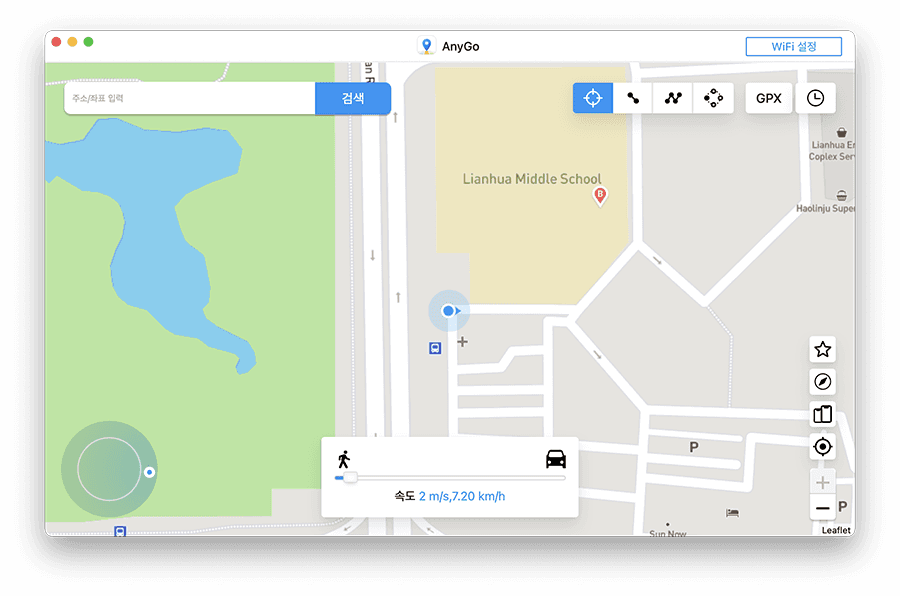
4단계 여러 iOS 장치의 위치를 스푸핑하려면 프로그램 인터페이스 오른쪽에 있는 다중 장치 관리 아이콘을 선택합니다. 여기에서 연결하는 모든 장치를 제어할 수 있습니다.

작동하지 않으면 무엇을 할 수 있습니까?
- Wi-Fi 연결에 실패하면 프로그램을 다시 시작하고 다시 시도할 수 있습니다.
- 프로그램이 연결 인터페이스에 남아 있으면 iPhone과 컴퓨터가 동일한 네트워크에 있지 않을 수 있습니다. 동일한 Wi-Fi에 연결되어 있는지 확인하십시오.
- 여러 장치를 하나씩 연결해야 합니다. 하나의 장치를 먼저 연결한 다음 AnyGo의 다중 장치 관리에서 다른 장치를 추가할 수 있습니다.
- 다른 문제가 있는 경우 [email protected]으로 지원 팀에 문의할 수 있습니다.